解决VMware“此主机支持Intel VT-x,但Intel VT-x处于禁
我们在使用VMare软件的时候,可能会出现一些小问题,导致不能继续往下操作。就像近期,我们创建完毕了一个虚拟机之后,当点击“开启此虚拟机”之后,弹出了一个错误的对话框,VMare提示“此主机支持Intel VT-x,但Intel VT-x处于禁用状态”,那么遇到这个问题怎么办?下面妙手电脑教你如何解决VMare“此主机支持Intel VT-x,但Intel VT-x处于禁用状态”。
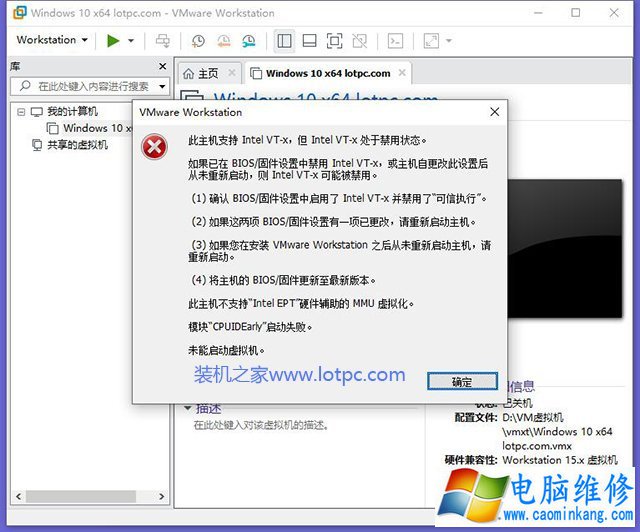
其实遇到这个问题,我们只需要进主板BIOS中,开启Intel Virtualization Technology选项即可解决,由于主板品牌众多,设置大同小异,其实花点时间就可以在BIOS中找到Intel Virtualization Technology选项,并开启就好了。不过,我们分享几款常见的品牌主板和,来告诉您如何开启Intel Virtualization Technology。
BIOS开启虚拟化技术步骤如下
华硕UEFI BIOS
华硕主板电脑,开机反复按下Del键进BIOS,在Advanced下,选择CPU Configuration回车,找到Intel Virtualization Technology回车改成Enabled,按F10保存重启。
技嘉主板
技嘉主板电脑,开机反复按下Del键进BIOS,在BIOS Features下,按↓方向键选择Intel Virtualization Technology,按Enter键,选择Enabled,回车,然后按F10,选择Yes回车保存重启。
微星主板
微星主板电脑,开机反复按下Del键进BIOS,找到“SETTINGS”——“Advanced”——“Integrated Graphics Configuration”——“Virtu Technology”选项,把“Disabled”修改为“Enabled”,然后按F10,选择Yes回车保存重启。。
联想笔记本
开机点击F2进入BIOS,接着进入到bios的界面,选择标题栏的configuration选项,在界面的下方就可以看到intel virtual technology的选项,也就是intel虚拟化技术选项,在其后边显示disabled选项,也就是禁用的意思,按回车键。接着会弹出一个小窗口的选项,在其中选择enabled选项,也就是启用的意思,同样是按回车键确认选择。接着就可以看到intel virtual technology选项后边的标识变成了enabled选项,也就是此时启用了该功能。
惠普笔记本
开机点击F10进入BIOS,选择system configuration,点击Device Configurations,将virtualization technology的选项前打勾,点击Save,然后点击File,选择Save Changes And Exit,就可以保存退出了。
ThinkPad笔记本
开机按F1或Fn+F1进入BIOS,切换到Security,选择Virtualization,回车,选中Intel(R) Virtualization Technology回车,改成Enabled,按F10保存重启。
Phoenix、InsydeH20主板
同样的开机按Del、F2、F1等按键进入BIOS,Phoenix主板在Configuration下,选择Intel Virtualization Technology回车改成Enabled,按F10保存重启,InsydeH20也是在Configuration下将Intel Virtualization Technology改成Enabled,按F10保存重启。
特别强调
部分用户可能按照教程找不到“Intel(R) Virtualization Technology”选项,那么可以前往不同的顶部菜单栏根据关键词“Virtual”、“Virtualization”、“VT-X”、“SVM”、“虚拟化技术“,来找到VT设置。
以上就是电脑维修网妙手电脑分享的解决VMare“此主机支持Intel VT-x,但Intel VT-x处于禁用状态”的具体方法,电脑维修网希望本文能够帮助到大家。
笔记本电脑维修
- 苹果电脑快捷键 苹果电脑快捷键大全表格
- 联想电脑维修 联想电脑维修地点
- 附近笔记本电脑维修 附近修笔记本电脑的地方
- 电脑硬件检测软件 电脑硬件检测软件通城网盘
- 电脑ip地址怎么看 清华同方电脑ip地址怎么看
- 电脑密码 电脑密码怎么去除掉
- 电脑没有声音 电脑没有声音是什么原因
- 电脑亮度怎么调 台式电脑亮度怎么调
- 电脑开机黑屏 电脑开机黑屏恢复按4个键
- 电脑ip地址 电脑ip地址冲突怎么解决
- 电脑无法开机 电脑无法开机一直黑屏
- 电脑维修免费上门附近
- 电脑黑屏怎么办 电脑黑屏怎么办主机还是亮的
- 360电脑管家 360电脑管家和腾讯电脑管家哪个更好
- 手机控制电脑 手机控制电脑的远程软件
- 电脑设置自动关机
